Hur lägger jag till tomt som första alternativ i Excel-datavalideringslista?
Ibland måste vi visa tomt i datavalideringscellen som standard enligt nedanstående skärmdump. Men i allmänhet kan ämnena inte visas i datavalidering bara på grund av ett alternativ. Här, den här artikeln, kommer vi att prata om att lägga till tomt som det första valet i datavalideringslistan i Excel.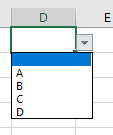
Lägg till tomt som första alternativ i datavalideringslistan
Lägg till tomt som första alternativ i datavalideringslistan
För att hantera det här jobbet behöver du bara fyra steg:
1. Lägg till en tom cell ovanför datalistan som du vill använda för att skapa en datavalideringslista.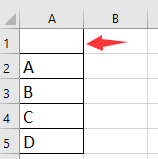
2. Välj en eller flera celler som du vill lägga till datavalideringslistan på och klicka på Data > Datagransknings > Datagransknings.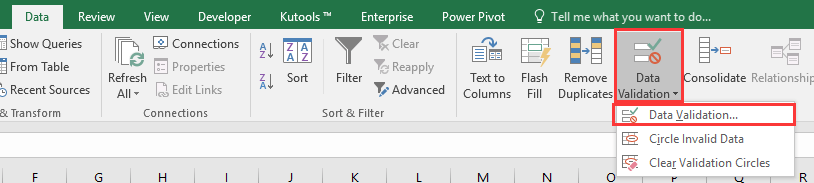
3. I Datagransknings dialogrutan, välj Lista från Tillåt rullgardinslista, välj listan inklusive den tomma cellen du vill skapa datavalideringslista baserat på och avmarkera Ignorera tomt alternativ.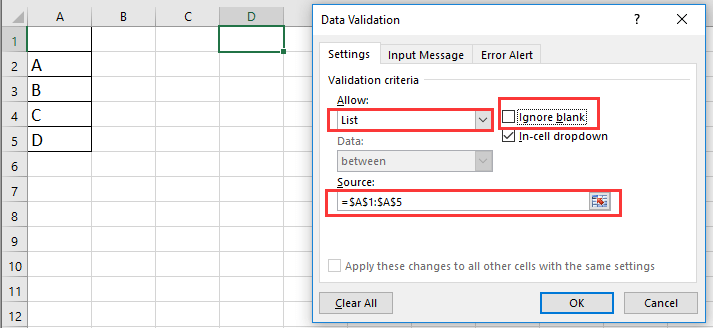
4. klick OK. Nu ser du att det första alternativet i datavalideringslistan är tomt.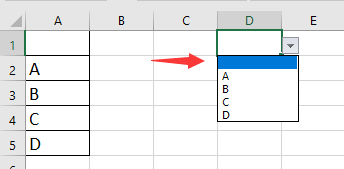
Bästa kontorsproduktivitetsverktyg
Uppgradera dina Excel-färdigheter med Kutools för Excel och upplev effektivitet som aldrig förr. Kutools för Excel erbjuder över 300 avancerade funktioner för att öka produktiviteten och spara tid. Klicka här för att få den funktion du behöver mest...

Fliken Office ger ett flikgränssnitt till Office och gör ditt arbete mycket enklare
- Aktivera flikredigering och läsning i Word, Excel, PowerPoint, Publisher, Access, Visio och Project.
- Öppna och skapa flera dokument i nya flikar i samma fönster, snarare än i nya fönster.
- Ökar din produktivitet med 50 % och minskar hundratals musklick för dig varje dag!
